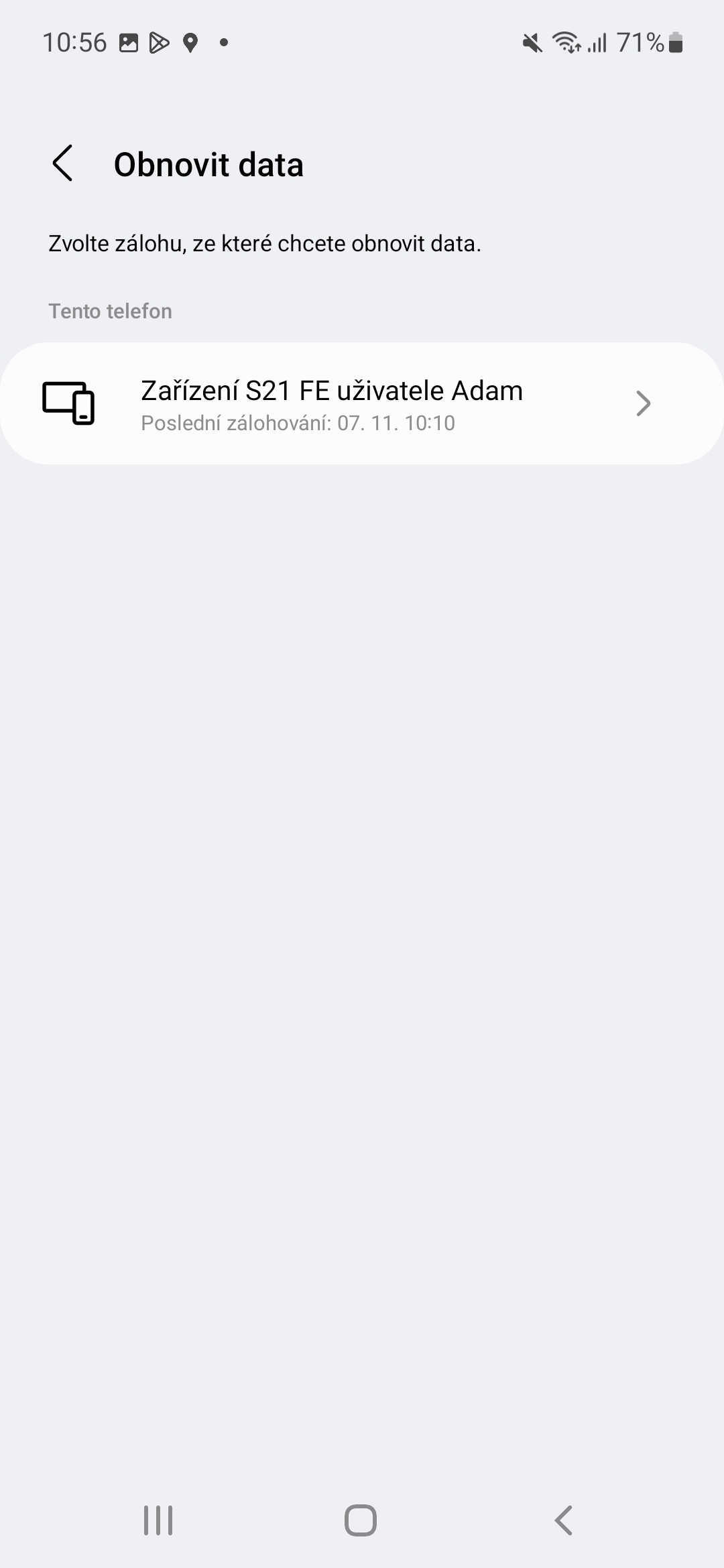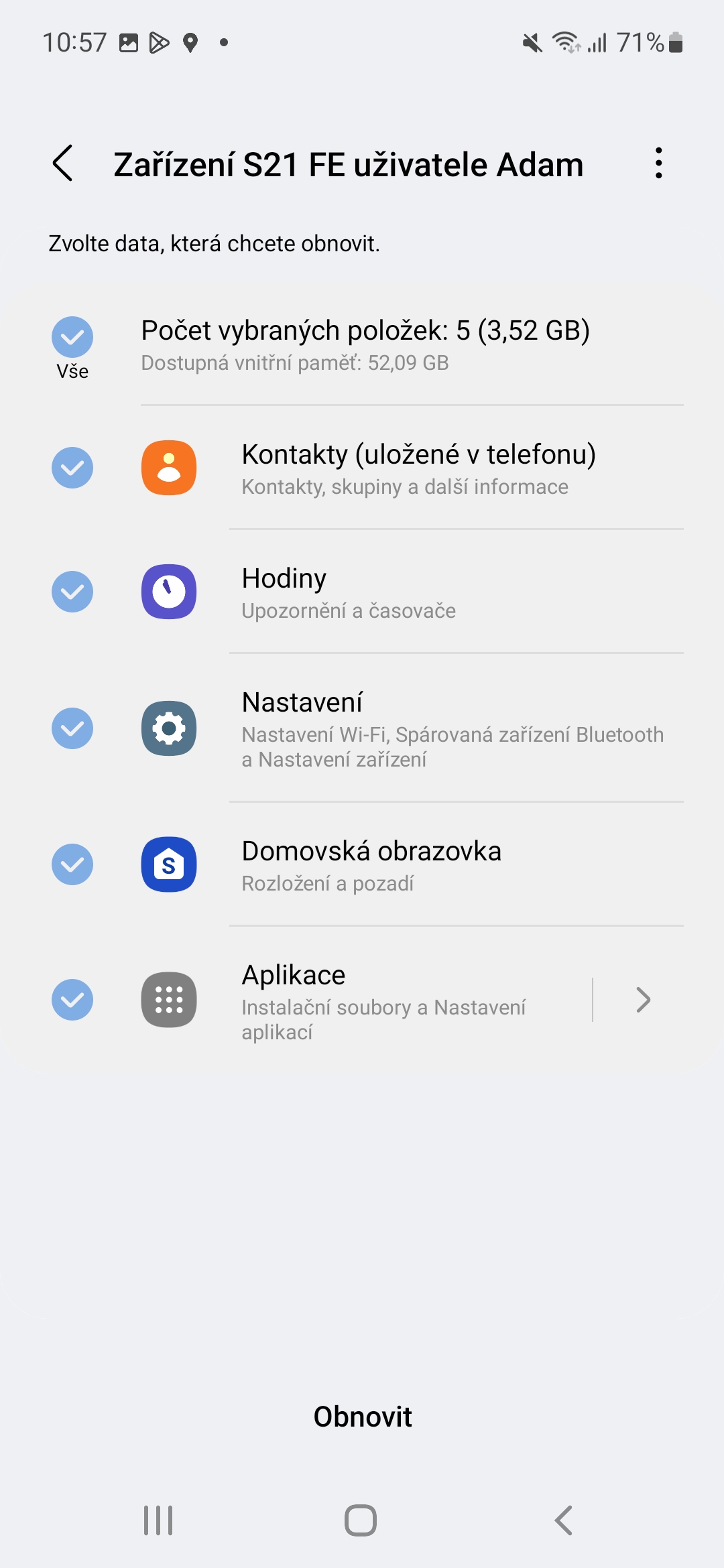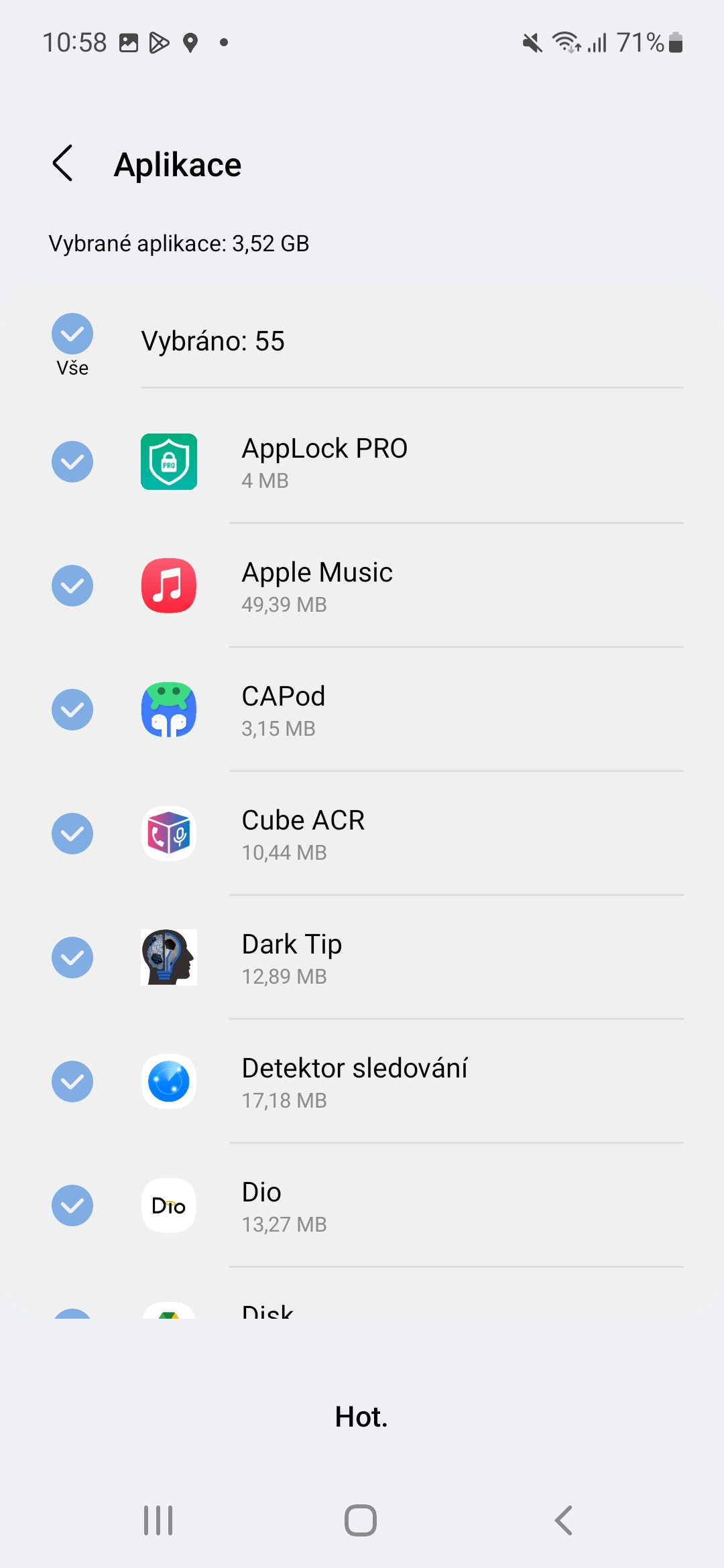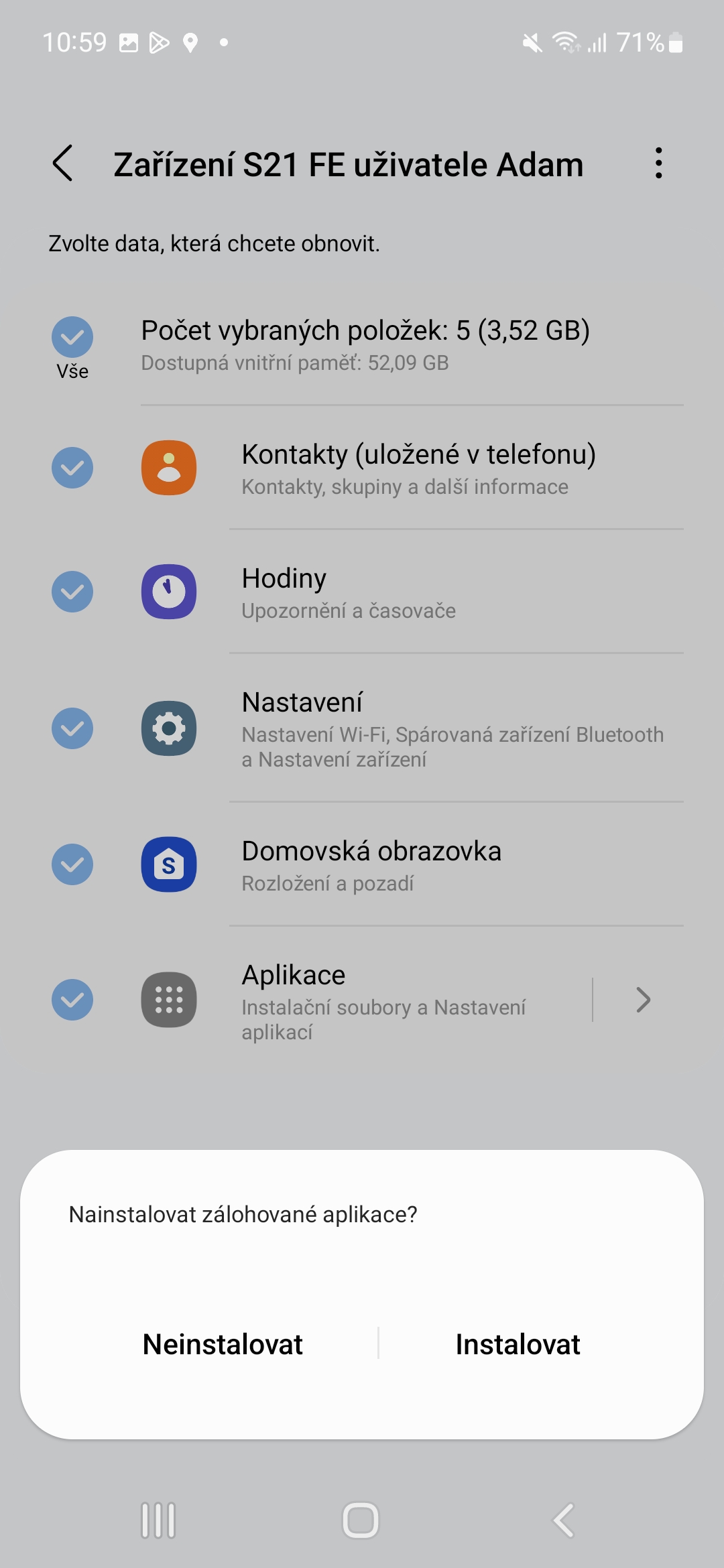Кейде бәрі дұрыс емес болады және ол сіз ойлағандай жұмыс істемейді. Дегенмен, сіз бұрыннан бар деректеріңізді тасымалдағыңыз келетін жаңа құрылғыны да сатып алған болуыңыз мүмкін - осы мақсат үшін Samsung құрылғы іске қосылған кезде деректерді түрлендірудің арнайы құралын ұсынады. Қандай себеп болмасын, Samsung телефонының немесе планшетінің деректерін қалай қалпына келтіру қиын емес.
Ұялы телефон енді тек телефон қоңыраулары немесе SMS жіберу және алу түріндегі байланыс үшін пайдаланылмайды. Бұл қазірдің өзінде әлдеқайда көп - камера, фотоаппарат, магнитофон, блокнот, калькулятор, ойын консолі және т.б. Онда көптеген деректер бар болғандықтан, көпшілігіміз үшін жоғалтқаннан гөрі оны жоғалту ауыррақ. телефон. Құрылғының сақтық көшірмесін үнемі жасап тұрудың да пайдасы бар. Қалай екенін біздің бөлімде біле аласыз бөлек мақала. Әрине, сақтық көшірмесіз қалпына келтіру мүмкін емес.
Сізді қызықтыруы мүмкін

Samsung құрылғысының деректерін қалай қалпына келтіруге болады
- Бару Наставени.
- Ең жоғарғы жағында өзіңіздікін түртіңіз аты (егер сіз Samsung тіркелгісі арқылы кірсеңіз).
- таңдау Samsung Cloud.
- Төменде басыңыз Деректерді қалпына келтіру.
- Мұнда құрылғының сақтық көшірмесі соңғы рет қашан жасалғанын көре аласыз.
- таңдау сондықтан деректерді қай құрылғыдан қалпына келтіргіңіз келеді.
- Одан кейін сіз элементтерді таңдаңызқалпына келтіргіңіз келетін . Егер қаламасаңыз, әсіресе қолданбаларға қатысты барлық сақтық көшірмені қалпына келтірудің қажеті жоқ.
- Соңында, жай ғана таңдаңыз Обновит.
Енді сақтық көшірмесі жасалған қолданбаларды орнату керек пе, жоқ па, таңдағаннан кейін таңдауға болады орнатуға болмайды немесе Орнату қалпына келтіру жүзеге асырылады. Бұл қарапайым. Сізге кабель немесе компьютер қажет емес, тек интернет байланысы болса болды. Әрине, қосулы Wifi.
Мысалы, сіз осы жерден жаңа Samsung телефонын сатып ала аласыз